1. docker 数据卷基本操作
1.1 容器与数据耦合的问题

1.2 数据卷介绍

1.3 数据卷的基本语法

补充说明:也可以使用
docker volume --help命令来查看数据卷的基本语法

1.4 创建一个数据卷,并查看数据卷在宿主机的目录位置
按照下面步骤操作即可:

这是我查看我的html数据卷的截图:

1.5 小结

2. 挂载数据卷
2.1 基本语法

2.2 案例:创建一个nginx容器,修改容器内的html目录内的index.html内容

2.2.1 步骤1:创建容器并挂载数据卷到容器内的HTML目录
命令行输入:docker run --name mn -v html:/usr/share/nginx/html -p 80:80 -d nginx
运行结果:

补充说明:
如果事先没有创建好html数据卷,执行该目录会自动帮你创建名为html的数据卷,然后帮你挂载到容器上面。
2.2.2 进入html数据卷所在位置,并修改HTML内容
我们先查看数据卷挂载的位置:
这里是我的位置:/var/lib/docker/volumes/html/_data

然后进入该目录:

然后就使用vim编辑器修改index.html文件即可。
命令行输入:vim ./index.html

2.2.3 验证是否修改成功
我们去访问nginx容器:
我们先查看linux的ip:
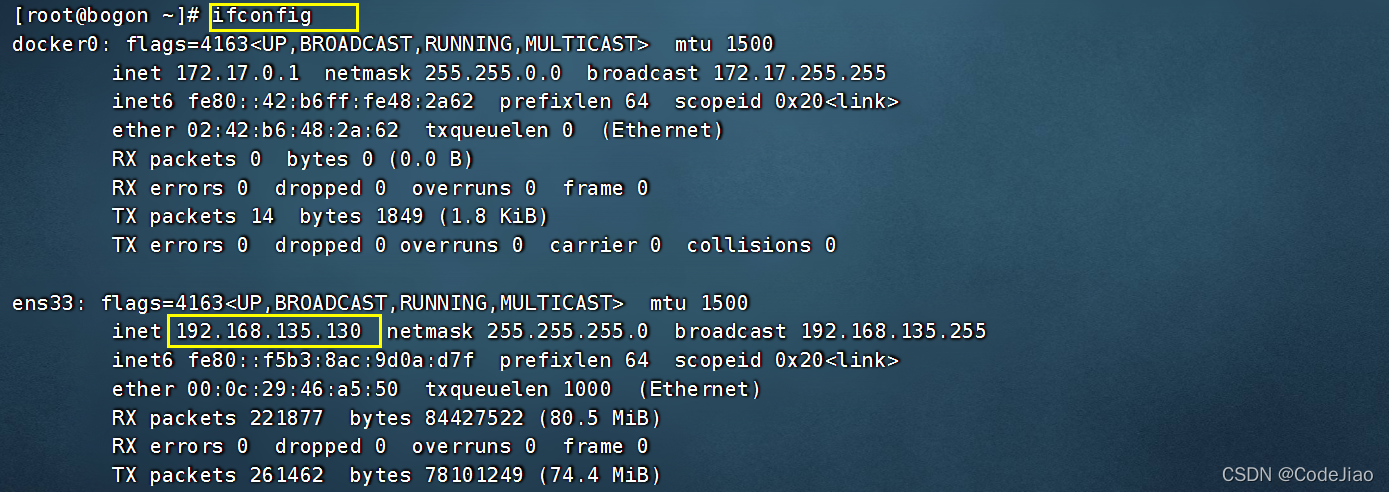
然后就可以在我们的Windows上面访问了:游览器url栏输入http://192.168.135.130:80即可访问

可以看见,已经修改成功了。
2.3 小结

3. 直接挂载目录 / 文件
3.1 与数据卷挂载方式做对比

3.2 案例:创建并运行一个MySQL容器,将宿主机目录直接挂载到容器

3.2.1 拉取mysql镜像
终端输入:docker pull mysql


3.2.2 创建目录/tmp/mysql/data,/tmp/mysql/conf

3.2.3 在/tmp/mysql/conf 目录创建hmy.cnf文件,然后往里面写入配置信息

然后使用vim往这个文件里面写入:
[mysqld]
skip-name-resolve
character_set_server=utf8
datadir=/var/lib/mysql
server-id=1000
3.2.4 去DockerHub查阅资料,创建并运行MySQL容器

控制台输入:
docker run \
--name mysql \
-e MYSQL_ROOT_PASSWORD=317525 \
-p 3306:3306 \
-v /tmp/mysql/conf/hmy.cnf:/etc/mysql/conf.d/hmy.cnf \
-v /tmp/mysql/data:/var/lib/mysql \
-d \
mysql:latest
运行结果:

发现现在data目录多了许多文件,说明挂载成功了:


我们现在使用本地windows的navicat连接现在的mysql
使用ifconfig查看linux ip地址,这是我的地址192.168.135.130:



3.3 小结

本文含有隐藏内容,请 开通VIP 后查看